EXCEL使用自动填充输入连续的数字
1、在EXCEL中,打开【库存商品明细表.XLSX】后,如下图所示。
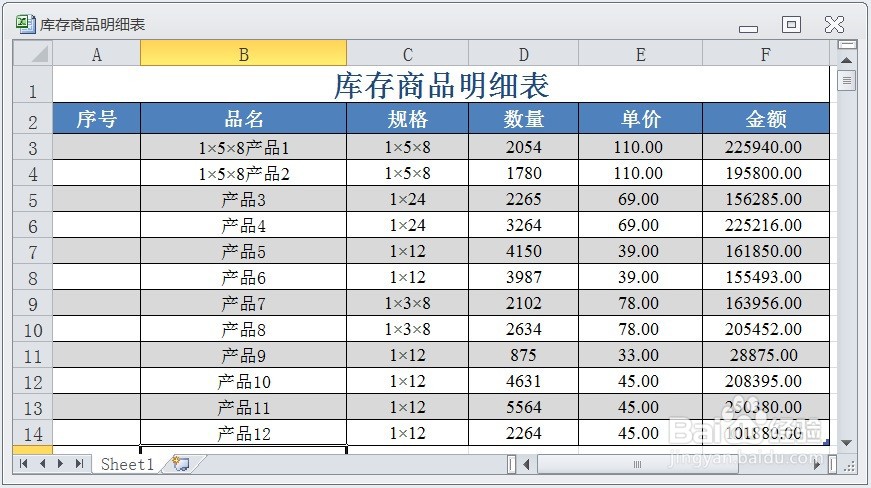
2、在EXCEL中,打开【库存商品明细表.XLSX】后,选择【A3】、【A4】单元格,并分别输入1和2,如下图所示。

3、在EXCEL中,打开【库存商品明细表.XLSX】后,选择【A3】、【A4】单元格,并分别输入1和2后,并选择【A3】、【A4】单元格,将鼠标指针置于【A4】单元格的右下角位置,此时指针变成黑色+字形状,按住鼠标右键往下拖曳至【A14】如下图所示。
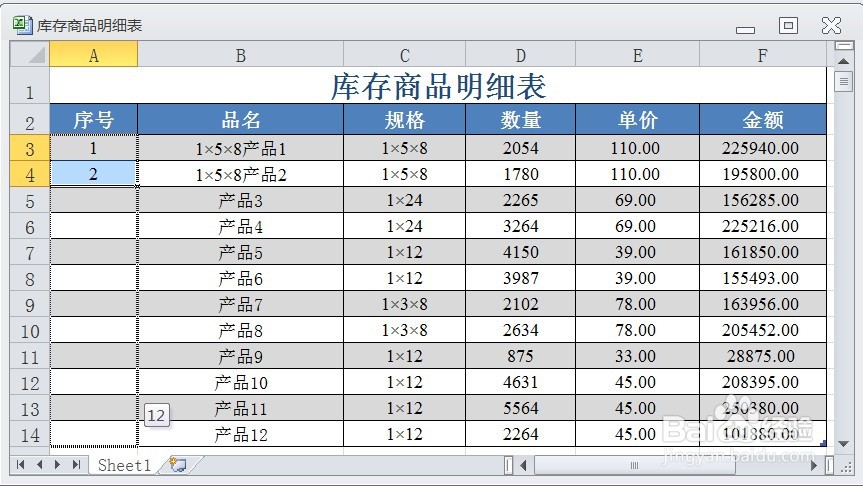
4、在EXCEL中,打开【库存商品明细表.XLSX】后,选择【A3】、【A4】单元格,并分别输入1和2后,并选择【A3】、【A4】单元格,将鼠标指针置于【A4】单元格的右下角位置,此时指针变成黑色+字形状,按住鼠标右键往下拖曳至【A14】,这时释放鼠标效果,如下图所示。
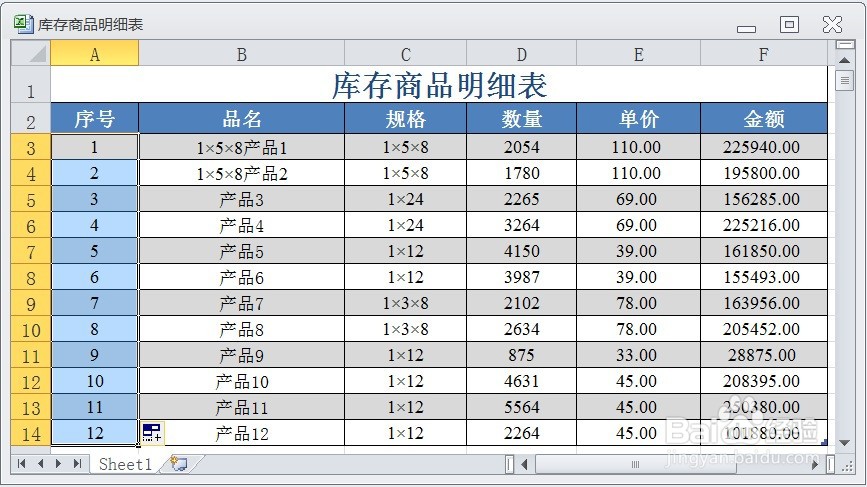
5、在EXCEL中,打开【库存商品明细表.XLSX】后,选择【A3】、【A4】单元格,并分别输入1和2后,并选择【A3】、【A4】单元格,将鼠标指针置于【A4】单元格的右下角位置,此时指针变成黑色+字形状,按住鼠标右键往下拖曳至【A14】,这时释放鼠标后,自动填充序号,可以查看【A14】右下小三角符号【填充序号】当选状态。如下图所示。
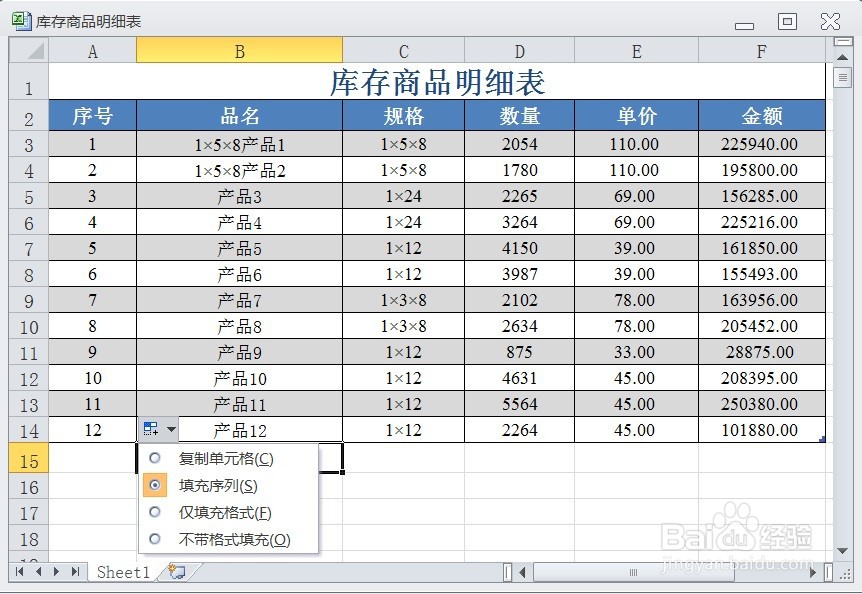
声明:本网站引用、摘录或转载内容仅供网站访问者交流或参考,不代表本站立场,如存在版权或非法内容,请联系站长删除,联系邮箱:site.kefu@qq.com。
阅读量:80
阅读量:75
阅读量:91
阅读量:105
阅读量:93